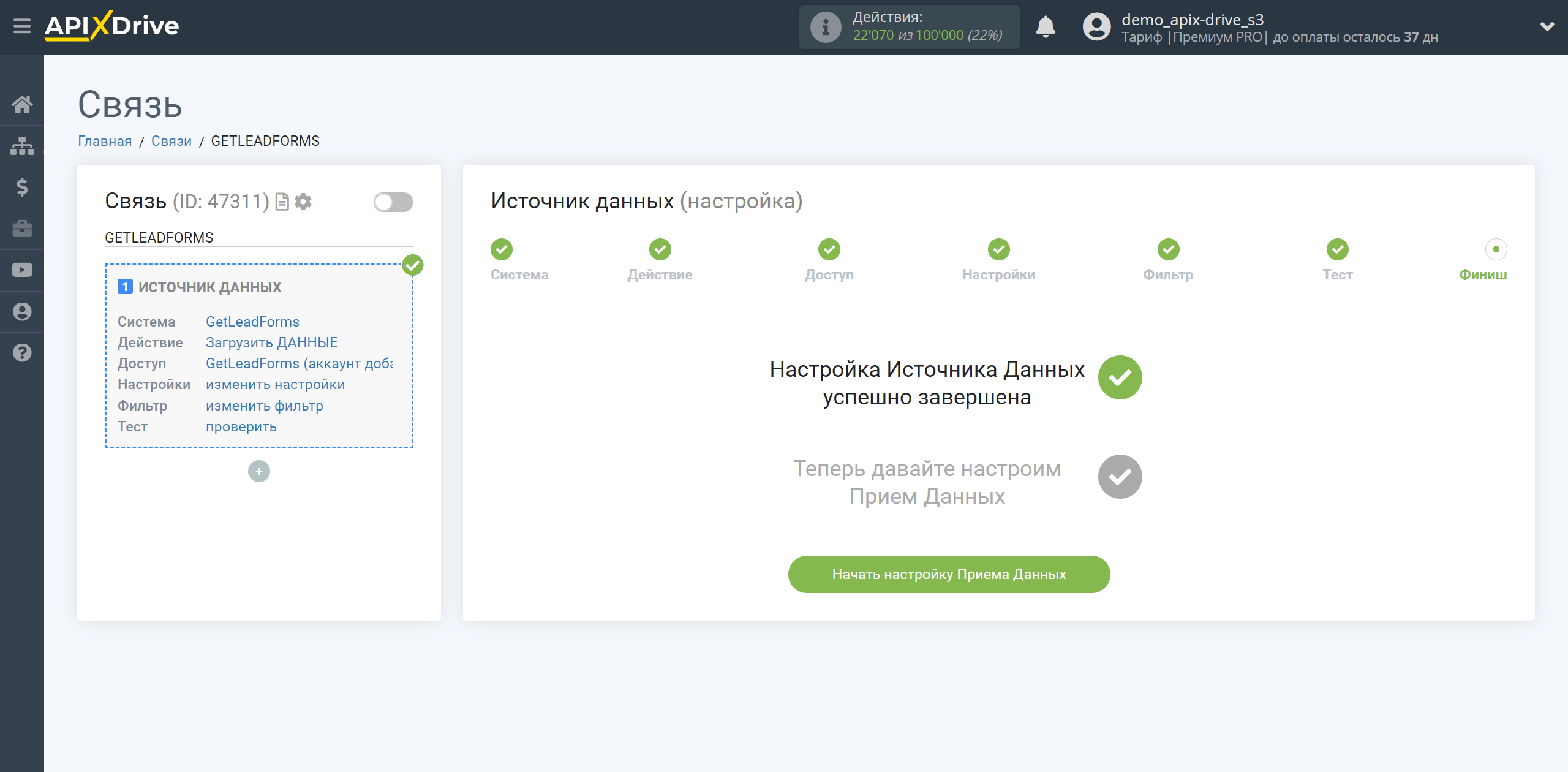Налаштування GetLeadForms

Інтеграція дозволить вам отримувати дані по новим відповідям з форм GetLeadForms, передаючи ці дані в інші системи. Наприклад, ви можете передавати нові відповіді в CRM або GoogleSheets і надсилати їх у вигляді сповіщень собі або групі менеджерів. Ви також можете надіслати дані до служби розсилки SMS або Email. Це дозволить максимально автоматизувати передачу даних із GetLeadForms в інші сервіси та системи.
Давайте пройдемо весь етап налаштування GetLeadForms разом!
Навігація:
1. Які дані можна отримати з GetLeadForms?
2. Як підключити акаунт GetLeadForms до ApiX-Drive?
3. Посилання для отримання даних.
4. Приклад даних з форми.
Відповіді на питання, що часто ставляться:
1. Як згенерувати тестові дані у GetLeadForms?
Для того, щоб почати налаштування нового з'єднання, натисніть "Створити з'єднання".
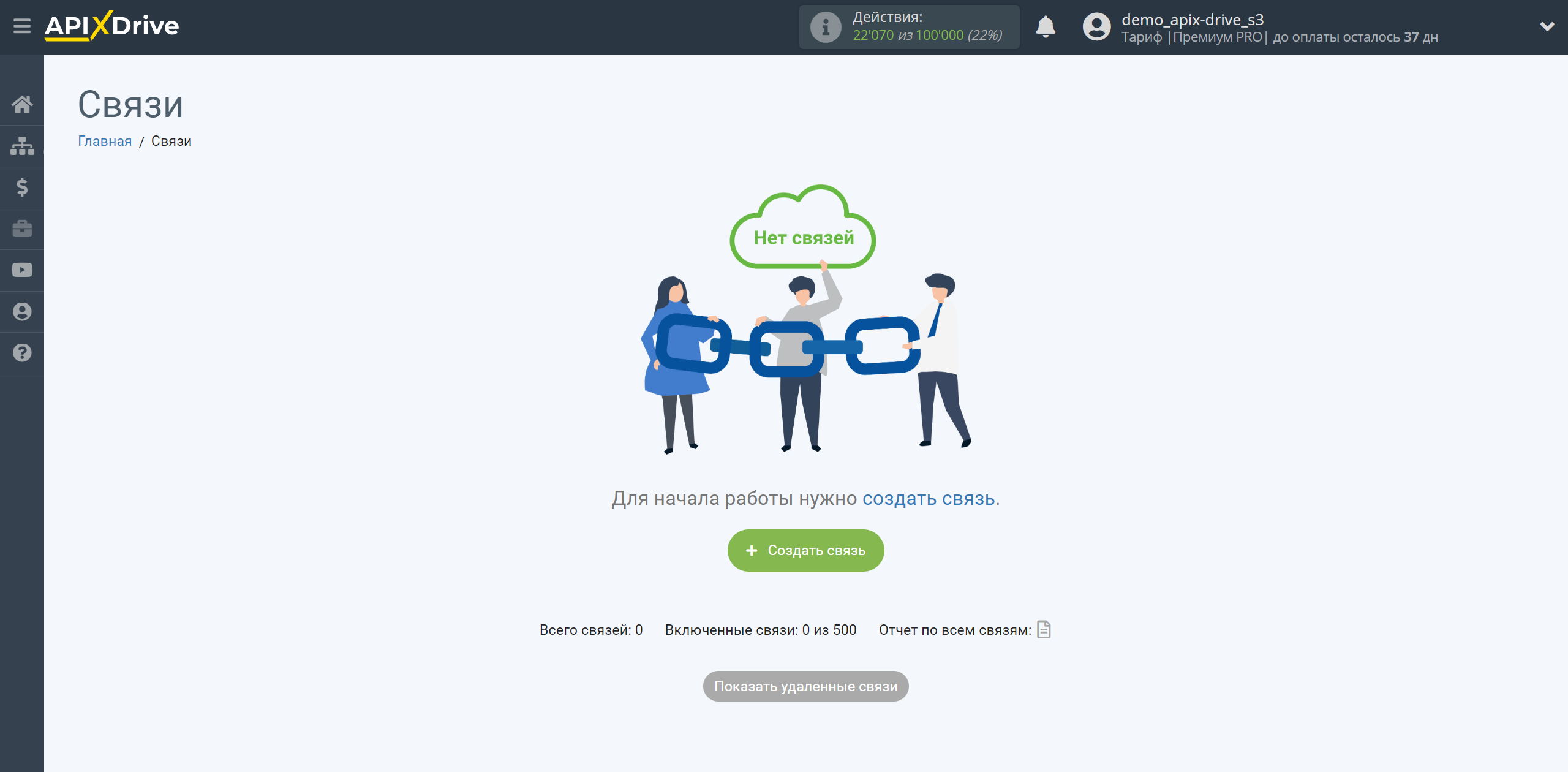
Виберіть систему як джерело даних. В даному випадку необхідно вказати GetLeadForms.
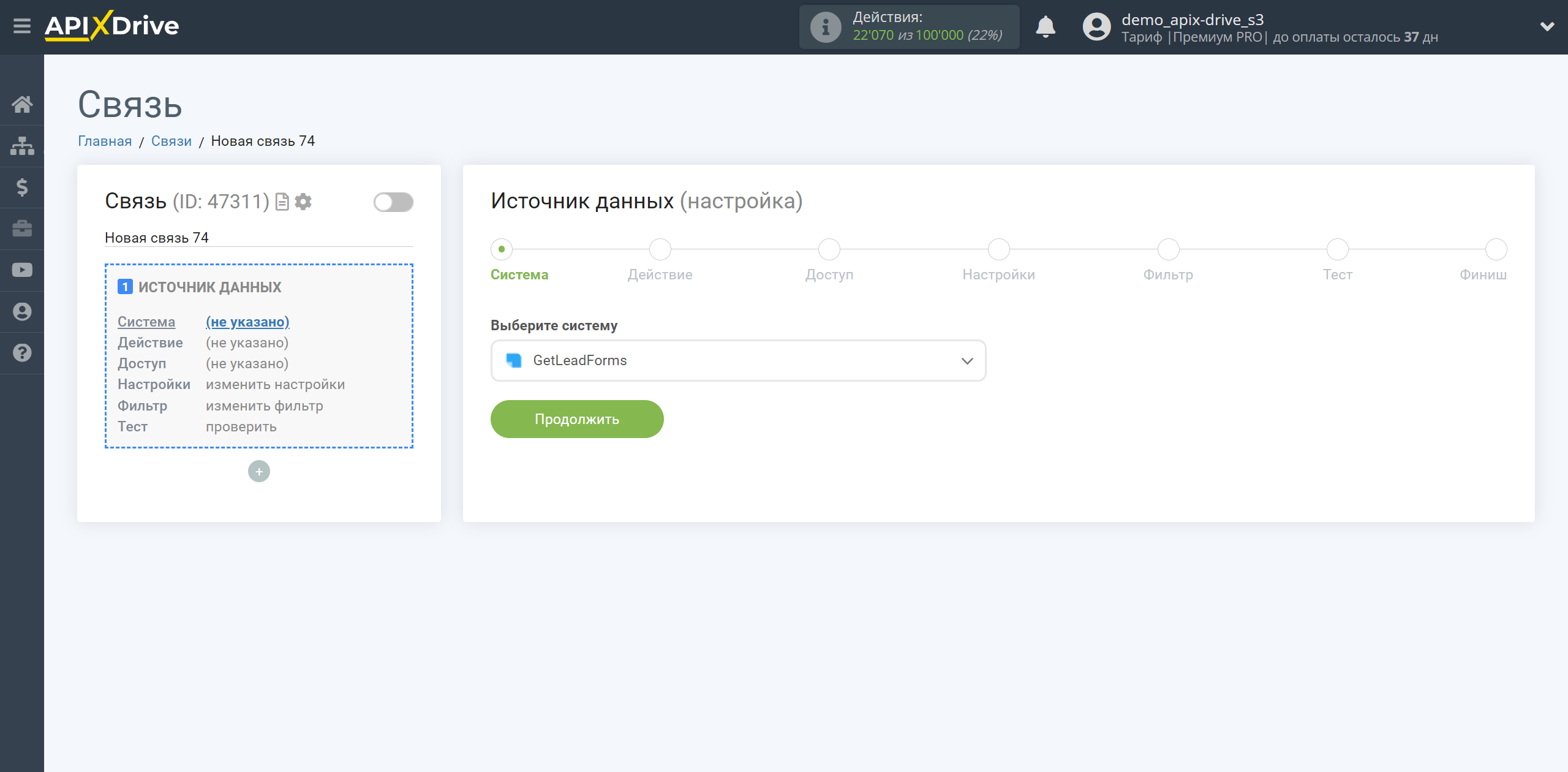
Далі, необхідно вказати дію "Отримати ДАНІ".
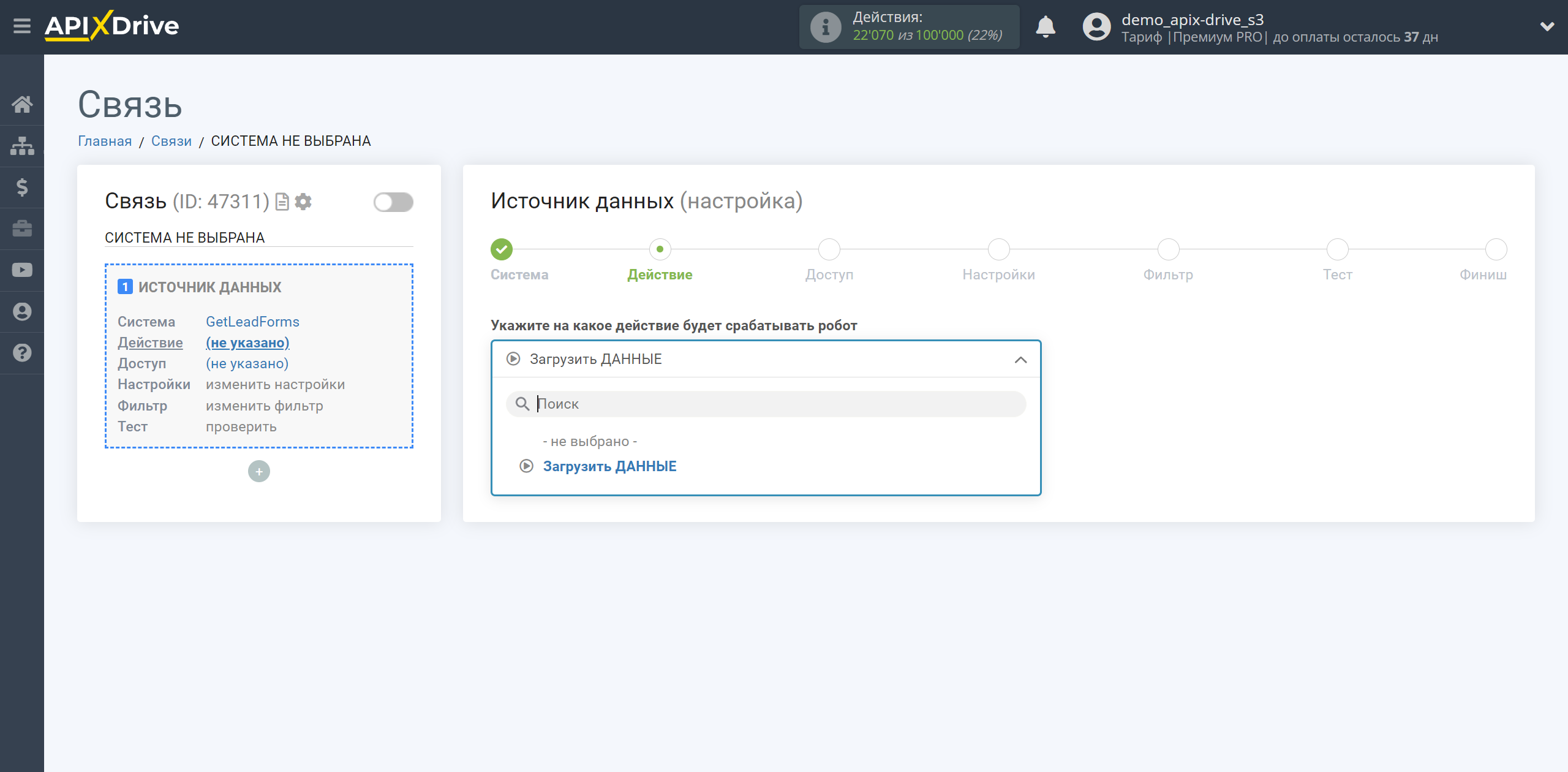
Наступний крок - вибір акаунту GetLeadForms, з якого відбуватиметься вивантаження даних.
Якщо немає підключених акаунтів до системи, натисніть "Підключити акаунт".
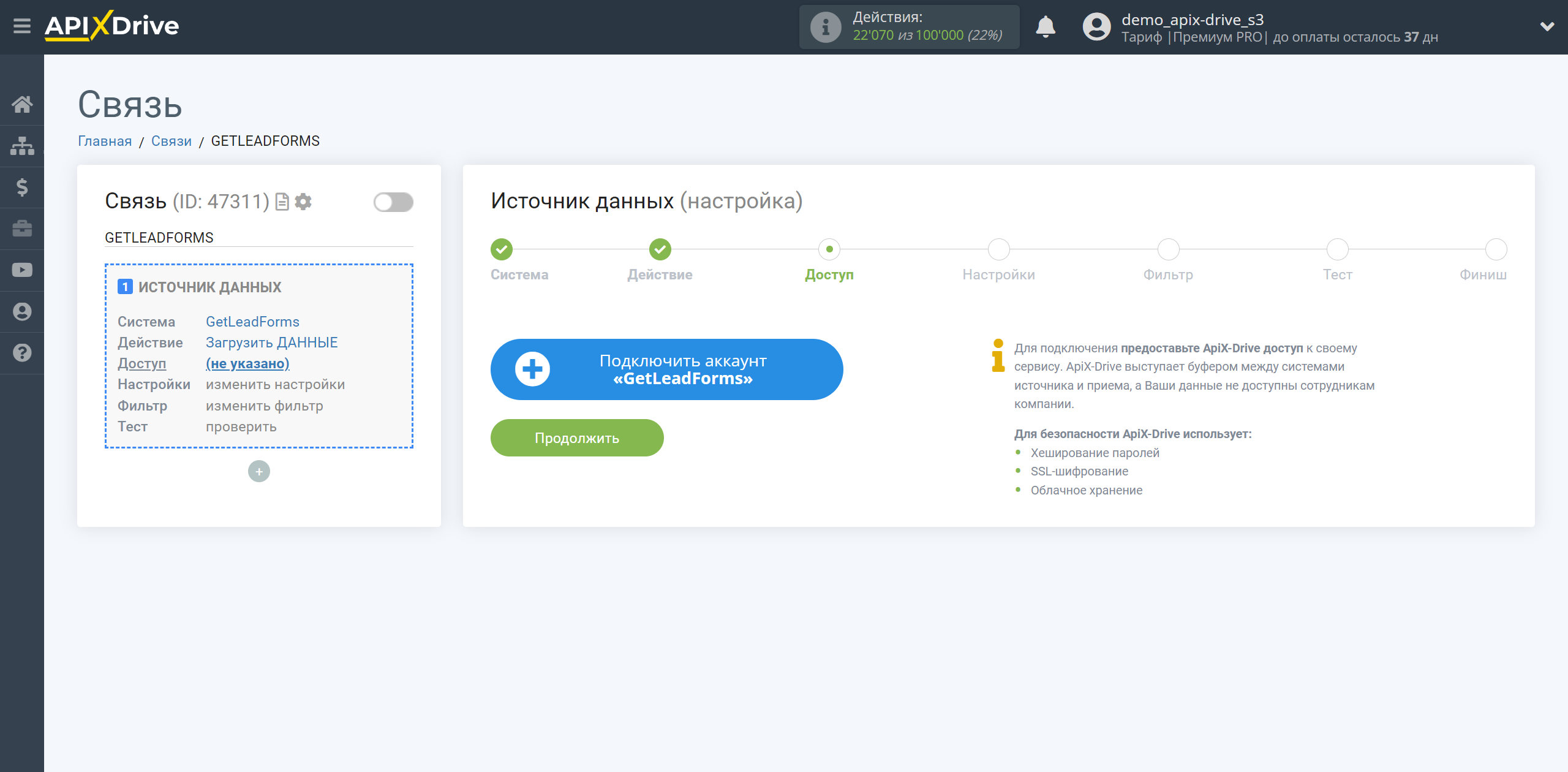
Вкажіть назву вашого акаунту (якщо необхідно) і клацніть "Зберегти".
Після цього перезавантажте сторінку та виберіть підключений акаунт, якщо цього не сталося автоматично.
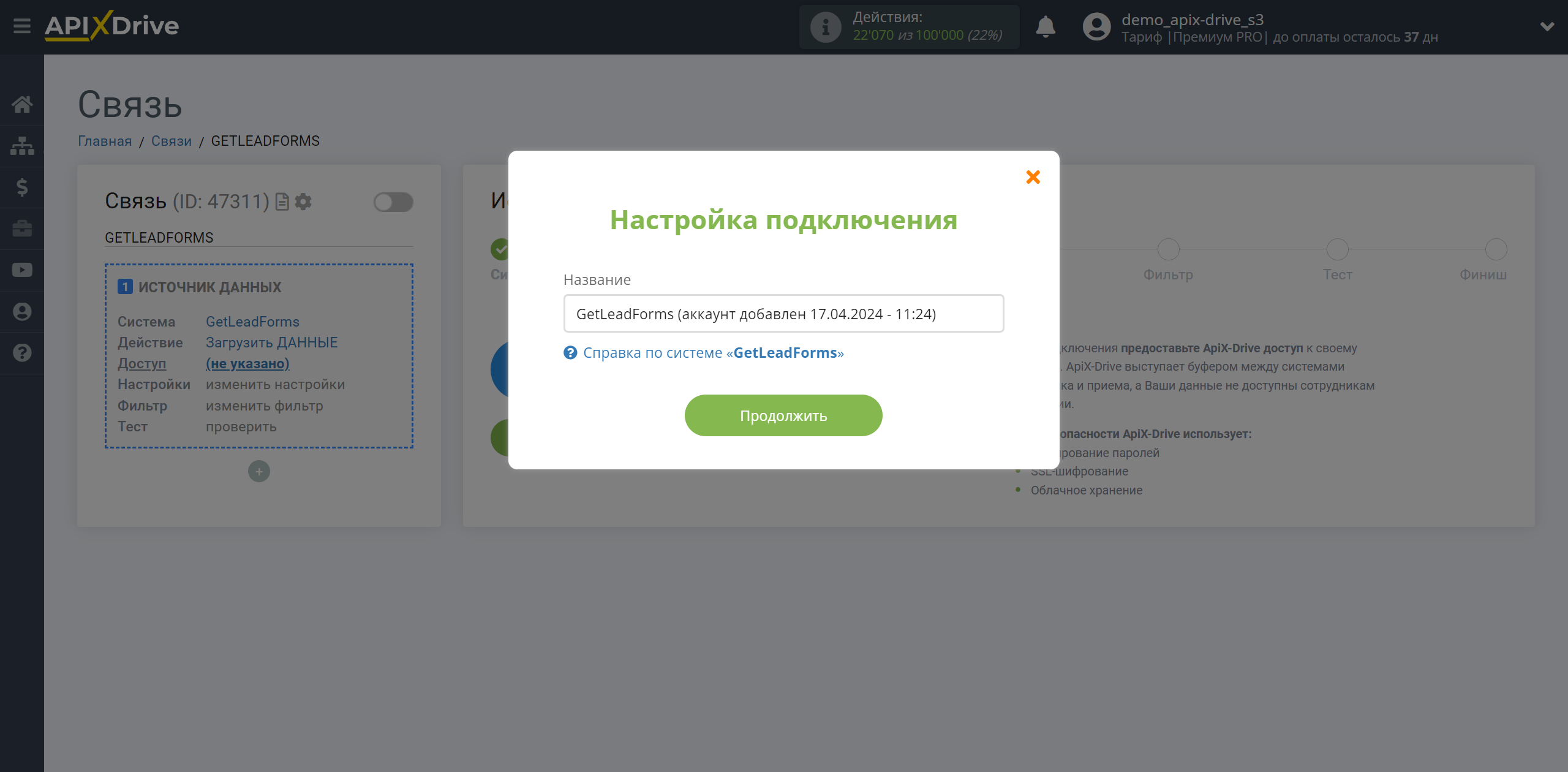
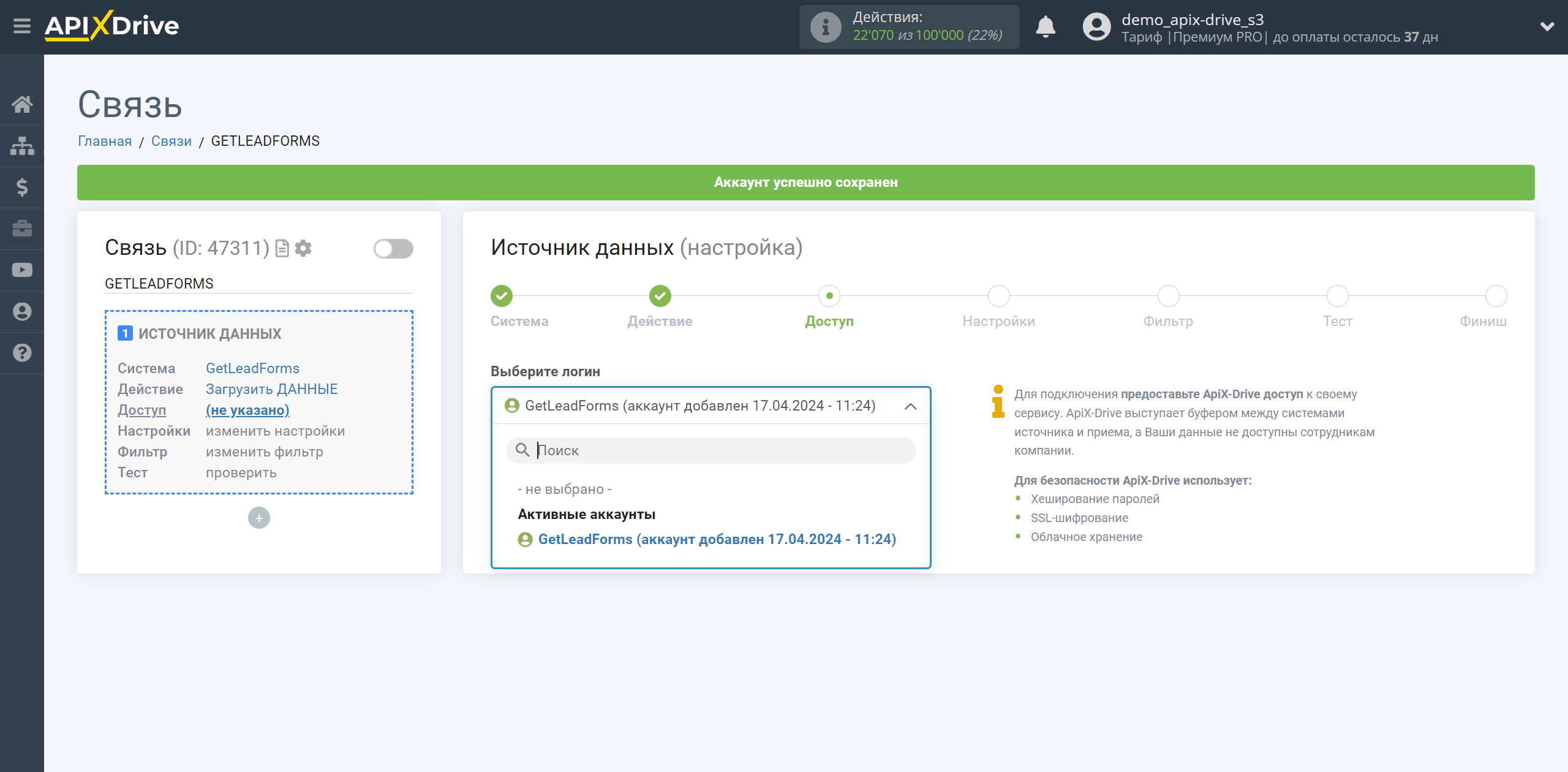
Скопіюйте посилання в поле "URL для прийому даних" і перейдіть до вашого особистого кабінету GetLeadForms.
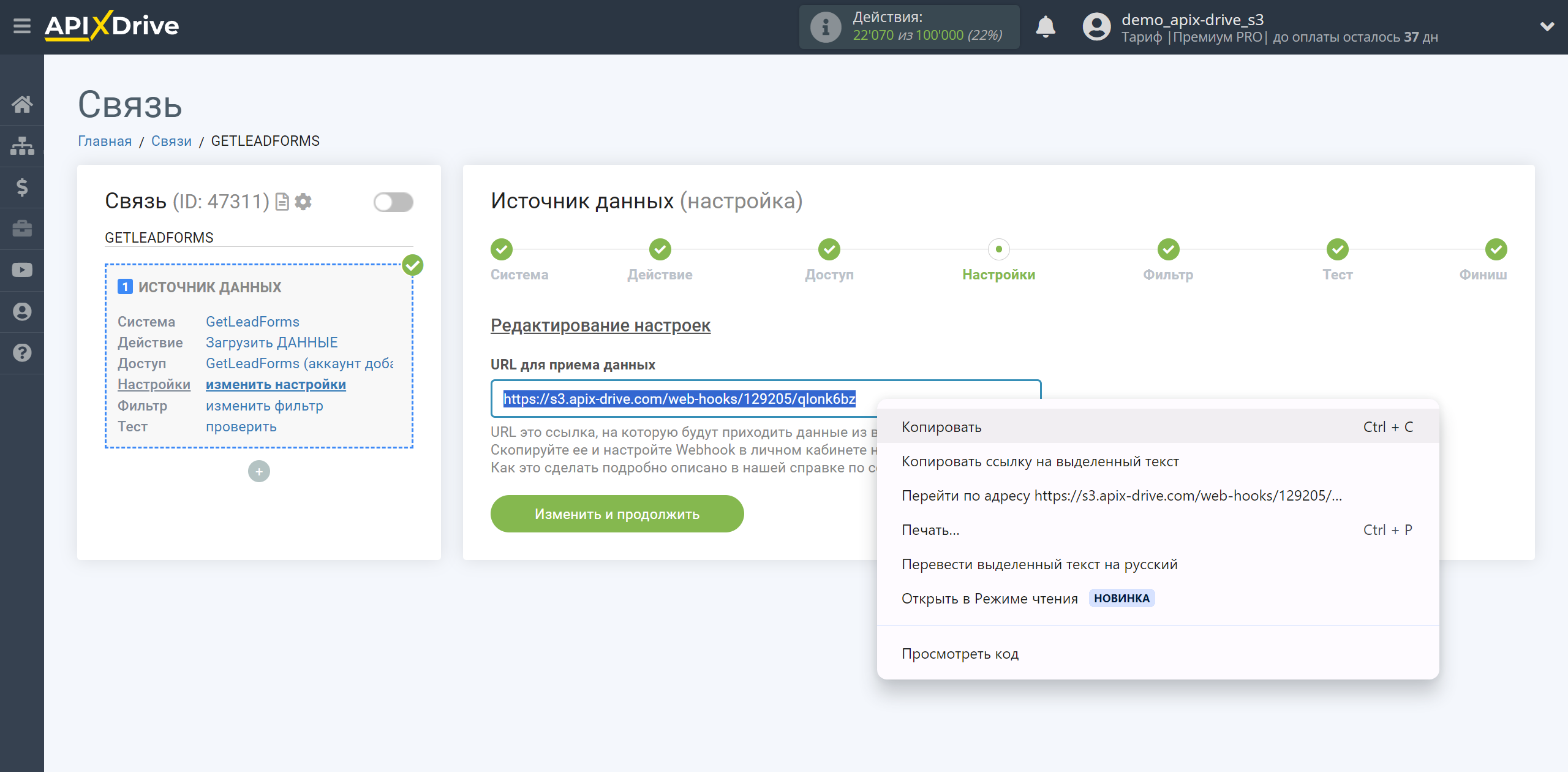
Зайдіть у розділ Forms та виберіть форму.
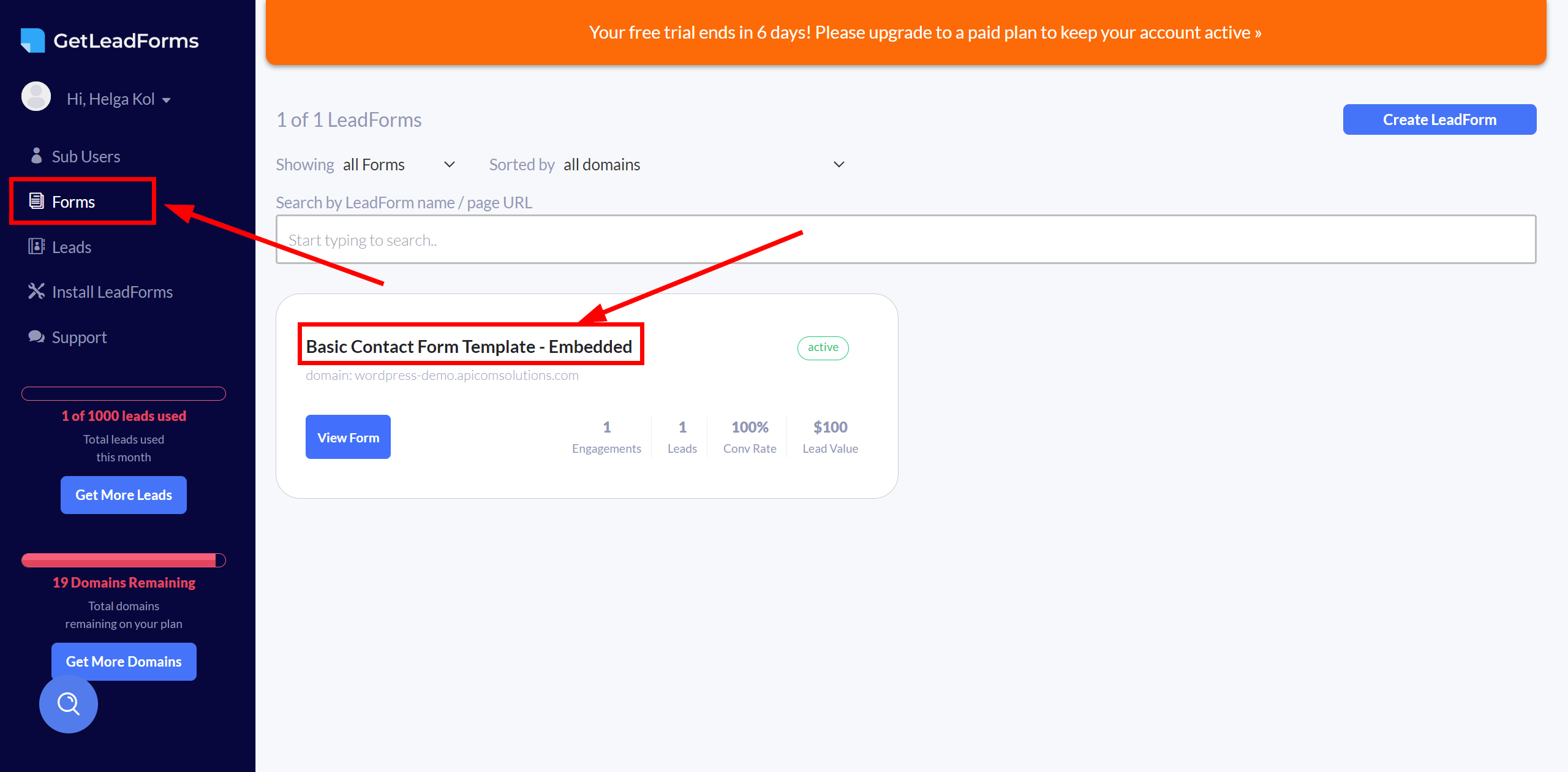
Натисніть Edit Form
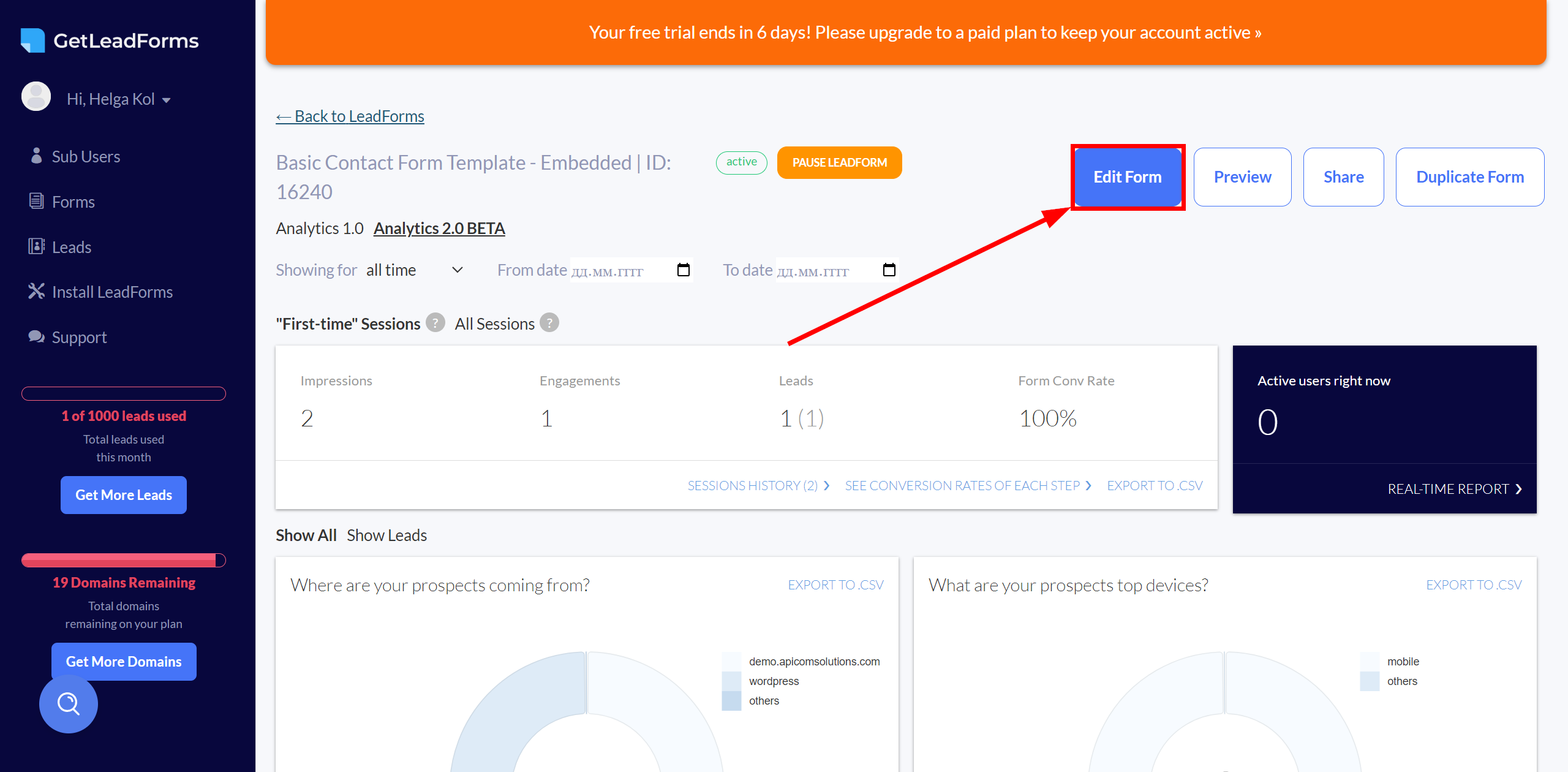
Перейдіть до розділу Lead Delivery
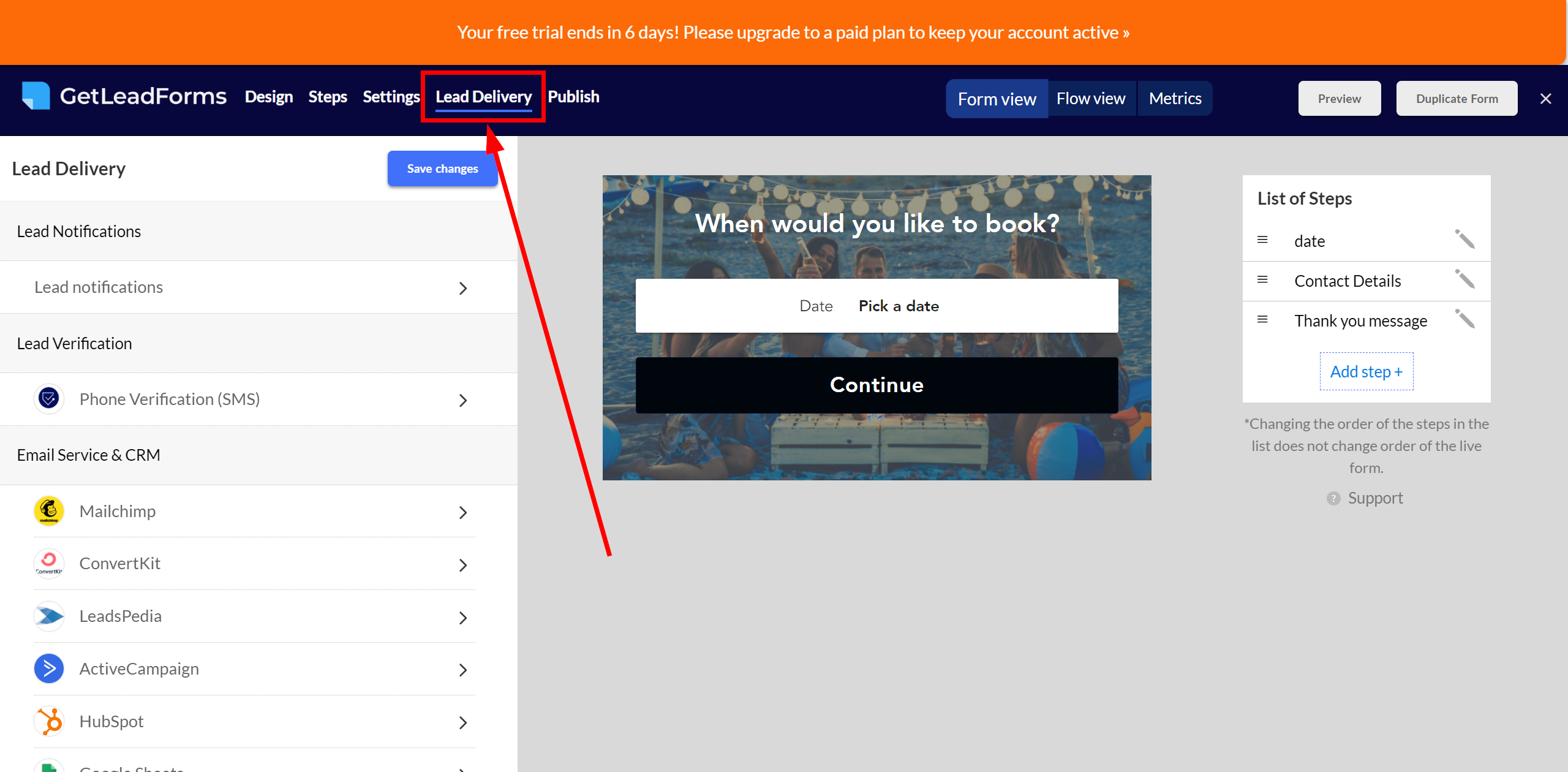
Далі відкрийте список Webhook Settings, що випадає, і в поле Webhook Post URL вставте раніше скопійоване посилання з ApiX-Drive.
Також поставте галочку навпроти Custom Data Formatting Enabled і в полі Data Formatting Type виберіть Form data, щоб усі поля були відправлені на Webhook.
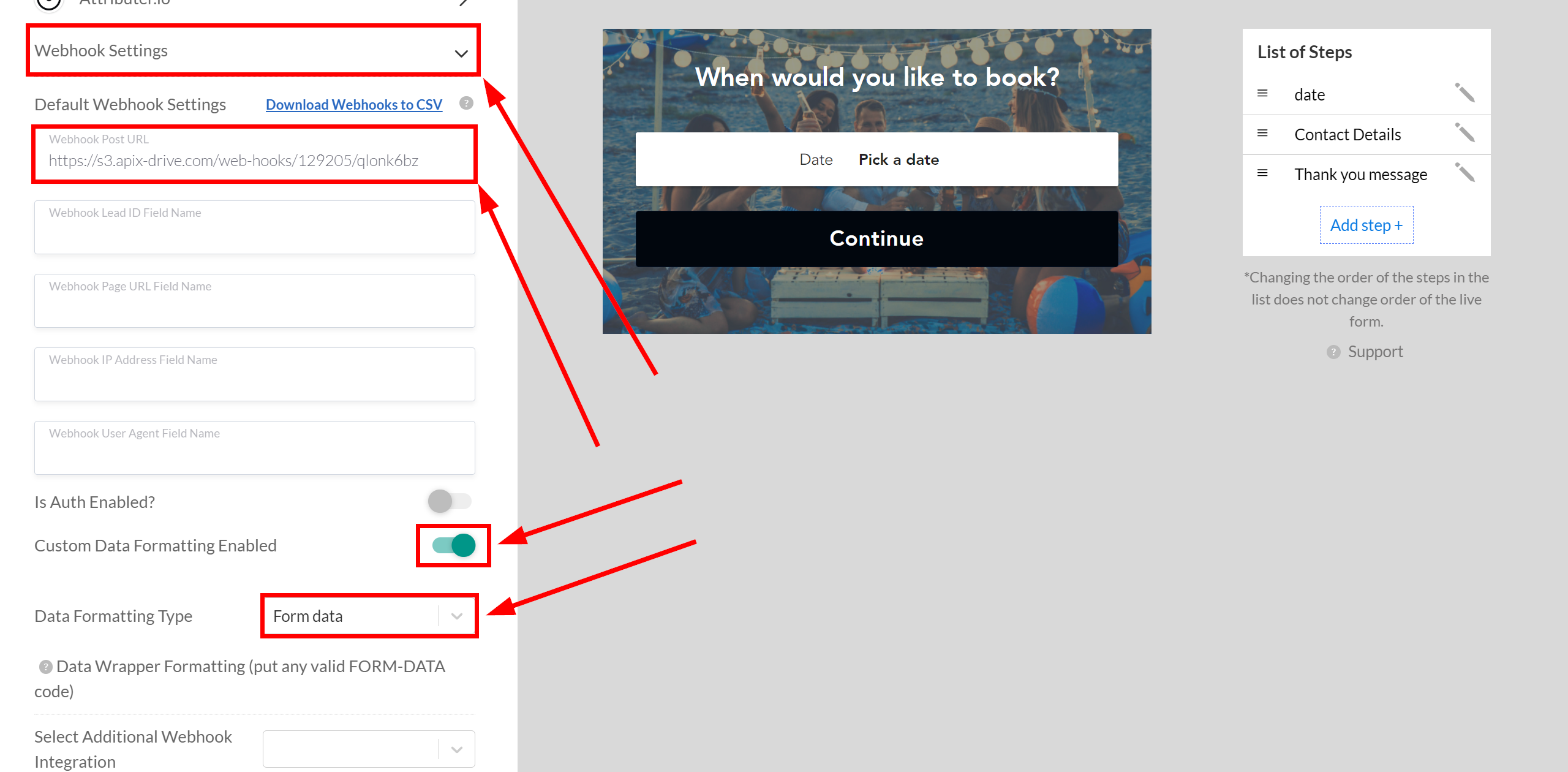
Натисніть Save changes, щоб зберегти налаштування.
Підключення передачі через Webhooks завершено.
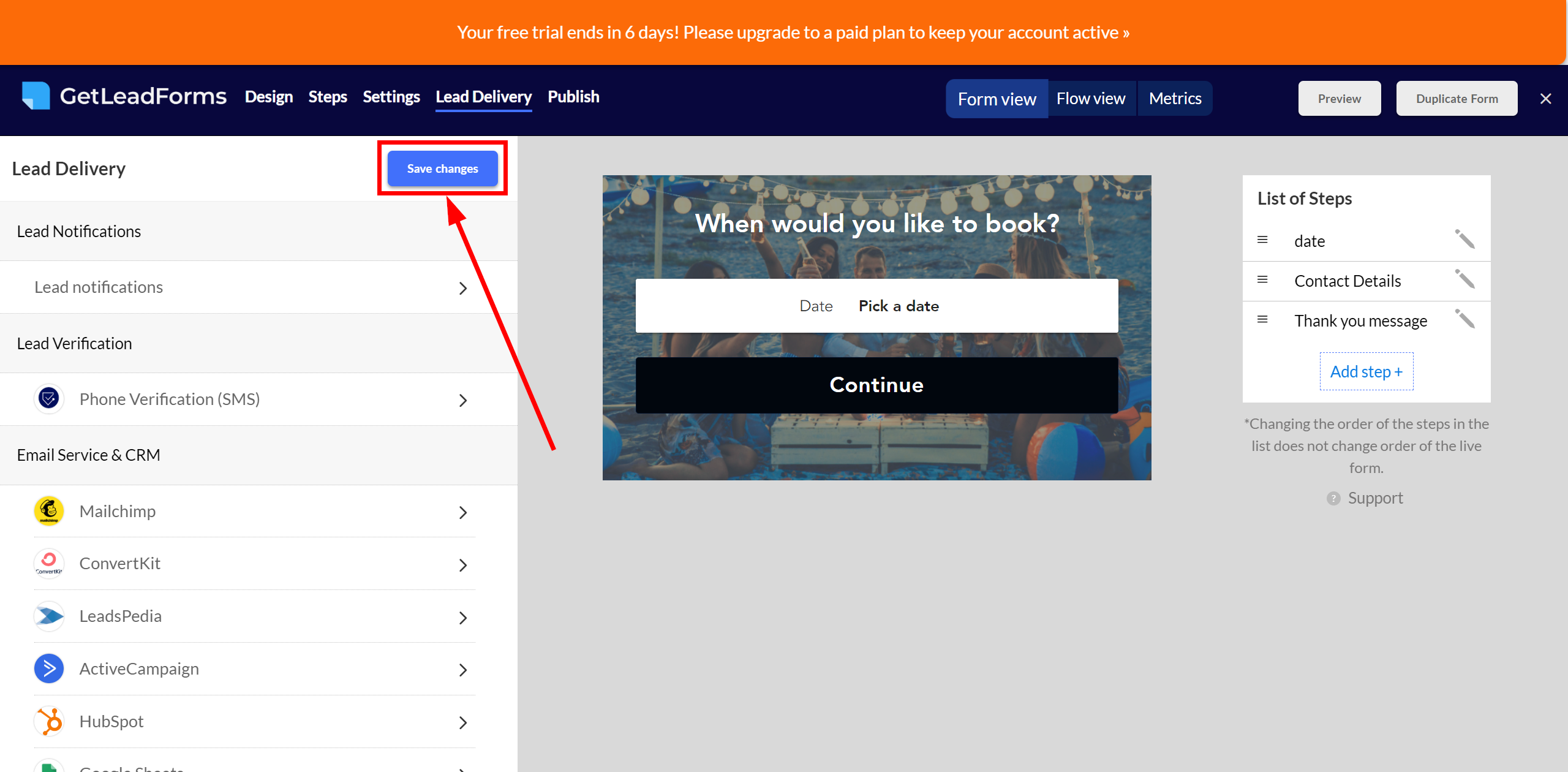
Зверніть увагу! Після налаштування в нашій системі відразу не буде тестових даних та списку полів, тому що на нову URL ще нічого не прийшло.
Потрібно обов'язково виконати подію, наприклад, заповнити форму.
Після цього на етапі Перевірити в Джерелі даних з'являться поля з даними.
Якщо цього не сталося, натисніть Завантажити тестові дані з GetLeadForms або повторіть генерацію тестових даних, або зачекайте деякий час, дані надходять не відразу, а протягом 1 хвилини.
Якщо потрібно, ви можете налаштувати Фільтр даних, або клацнути "Продовжити", щоб пропустити цей крок.
Для того, щоб дізнатися як налаштовується Фільтр даних перейдіть за посиланням: https://apix-drive.com/ua/help/filtr-danyh
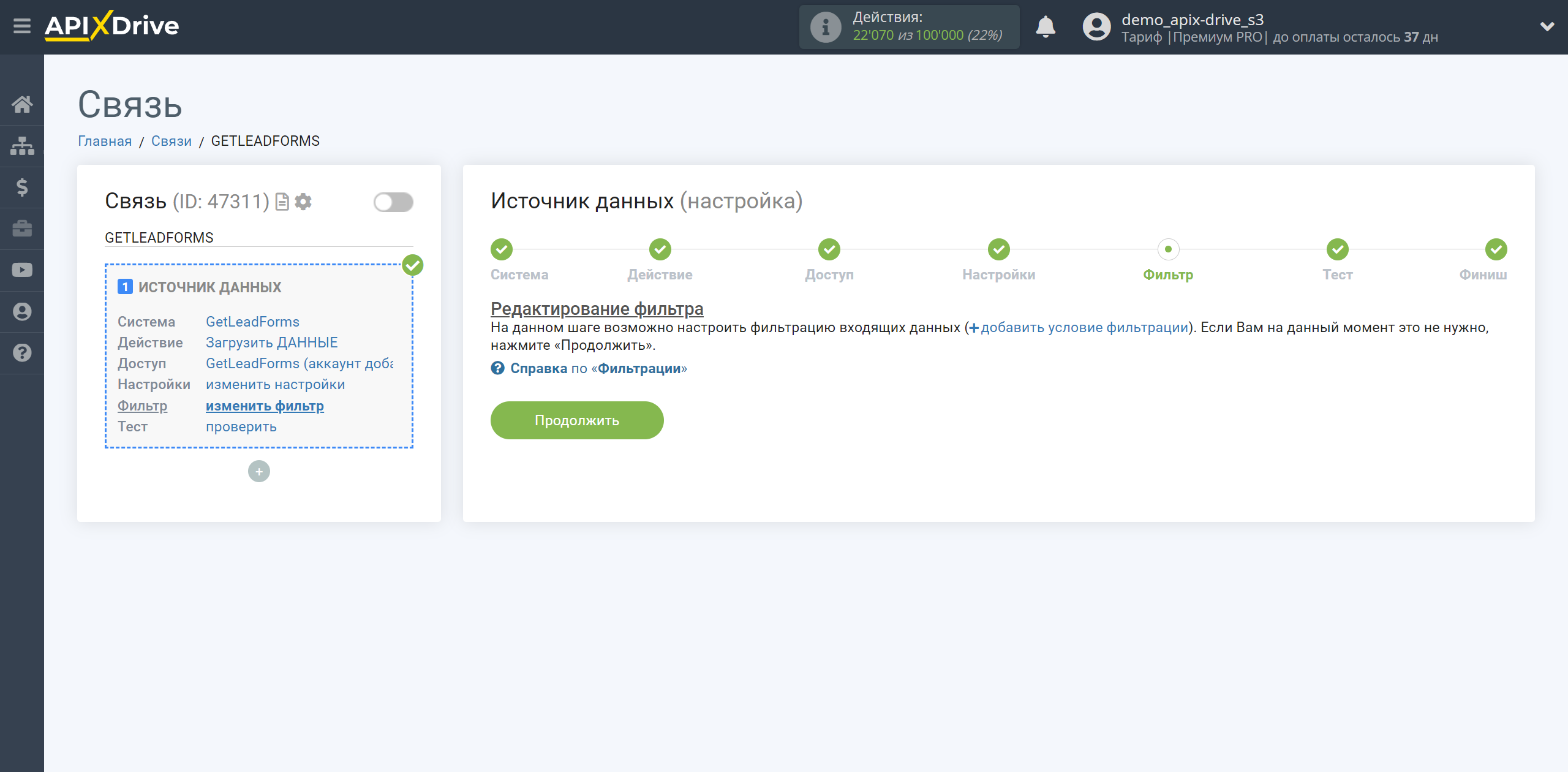
Тепер ви можете побачити тестові дані.
Якщо тестові дані не з'явилися автоматично - натисніть "Завантажити тестові дані з GetLeadForms" або спробуйте згенерувати дії у вашому GetLeadForms, на які налаштована робота з'єднання.
Якщо вас все влаштовує - натисніть "Далі".
Зверніть увагу! Після налаштування в нашій системі відразу не буде тестових даних та списку полів, тому що на нову URL ще нічого не прийшло.
Потрібно, обов'язково виконати подію, наприклад, заповнити форму .
Після цього на етапі Перевірити в Джерелі даних з'являться поля з даними.
Якщо цього не сталося, натисніть Завантажити тестові дані з GetLeadForms або повторіть генерацію тестових даних, або зачекайте деякий час, дані надходять не відразу, а протягом 1 хвилини.
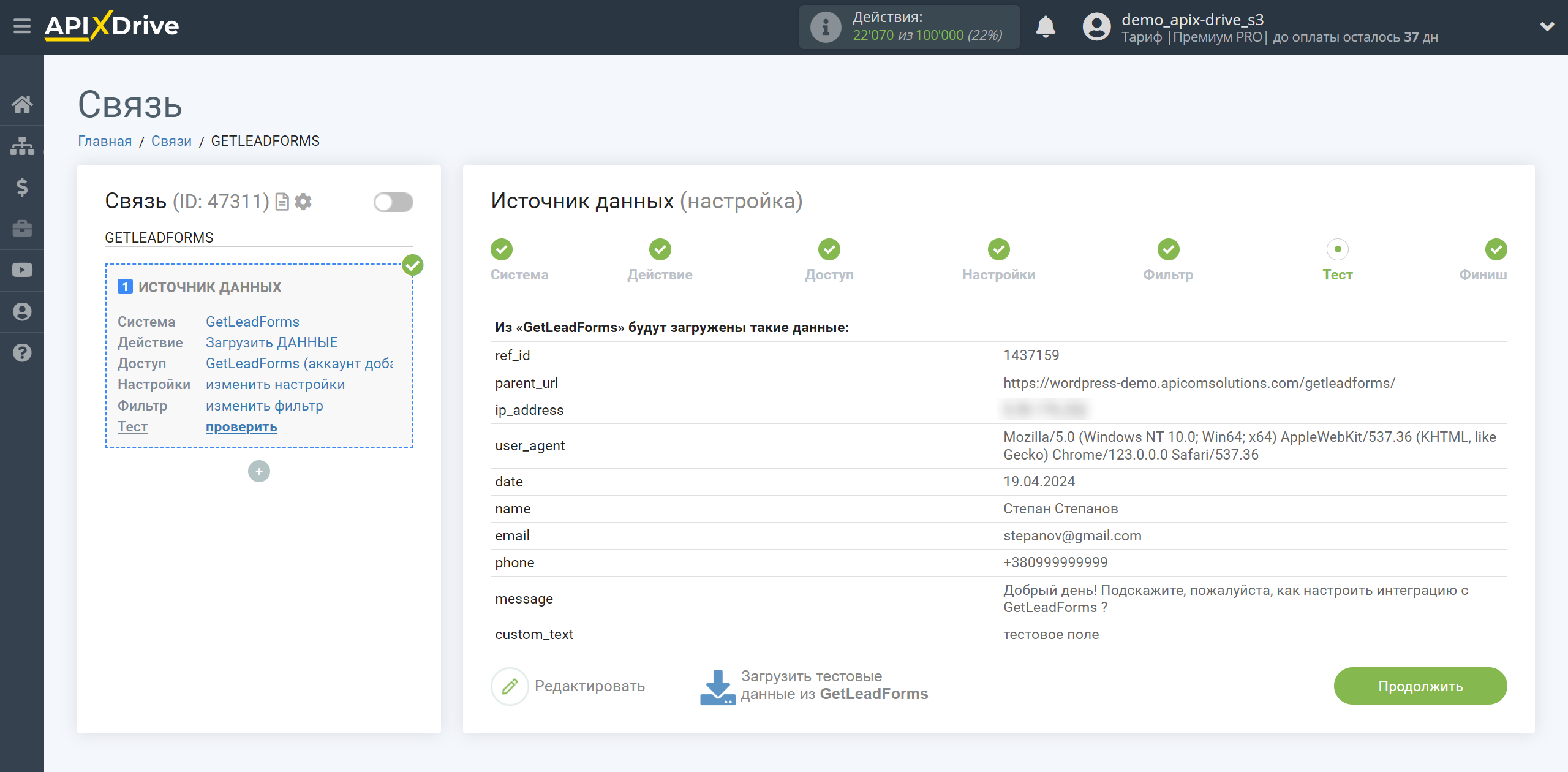
Для створення тестових даних перейдіть на ваш сайт, де ви додали вашу форму. У цьому прикладі ми додали форму на сторінку WordPress, тому переходимо на сторінку WordPress із формою.
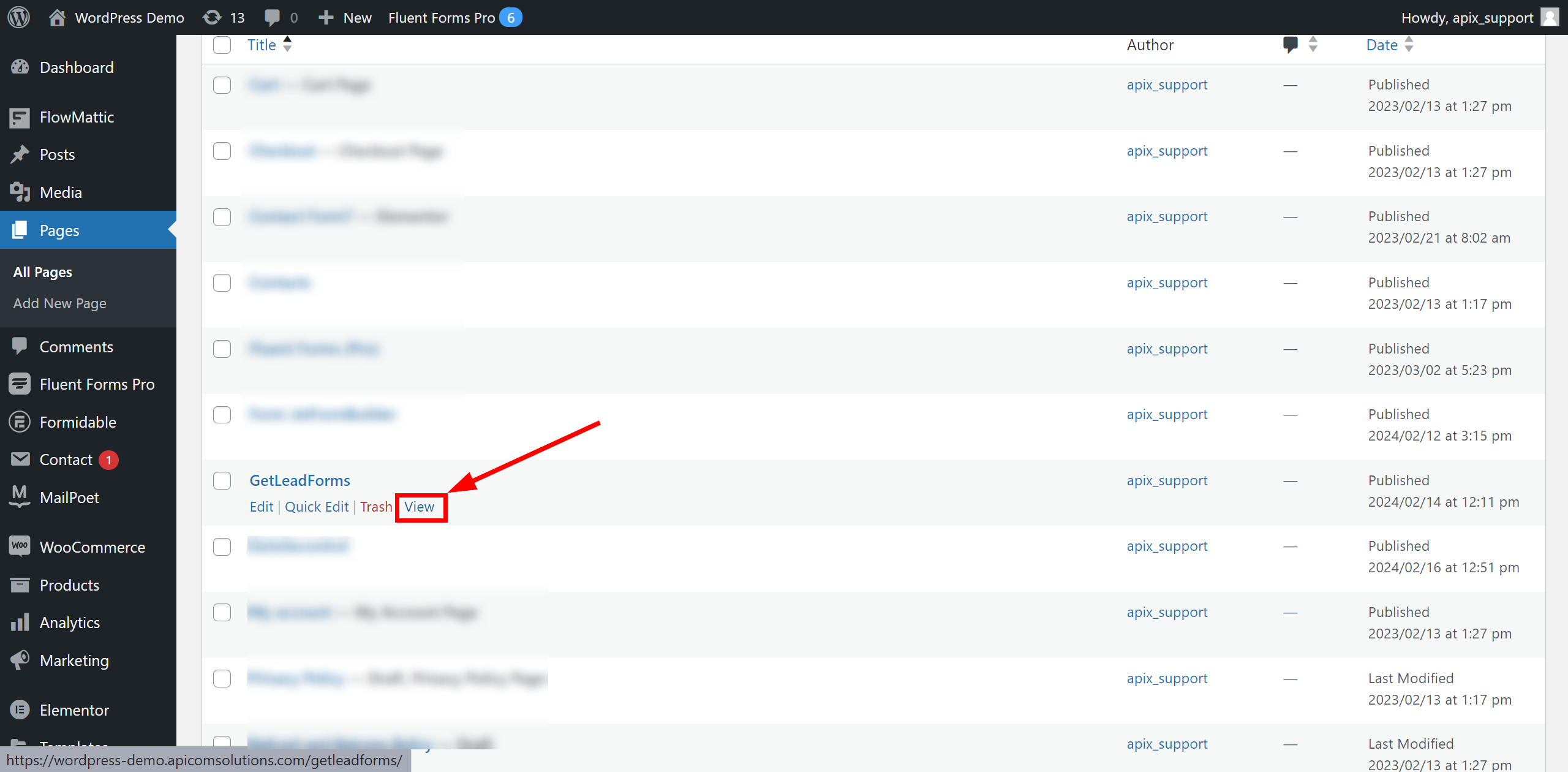
Заповніть форму та натисніть "Submit".
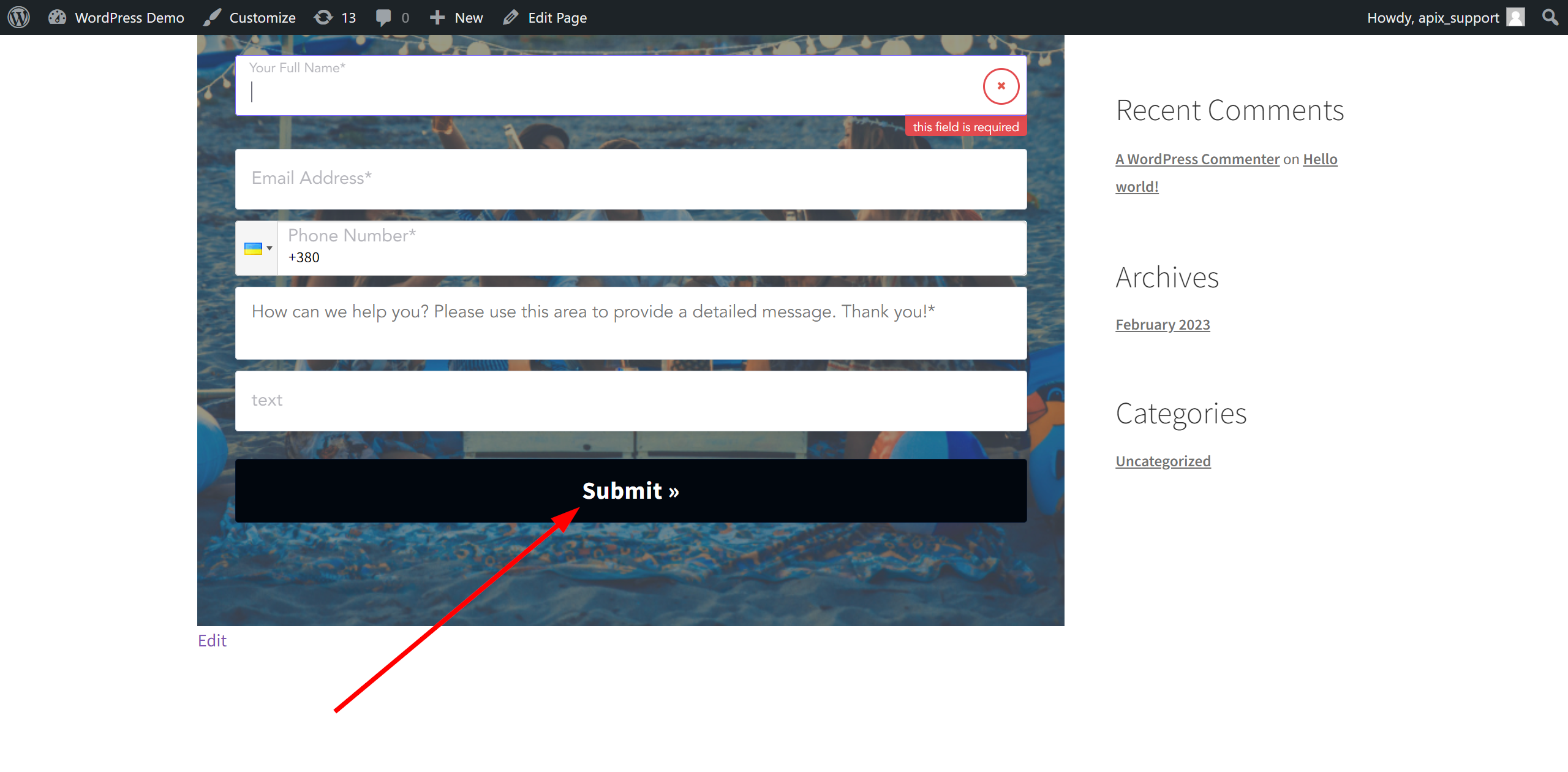
Відповіді з'являться в особистому кабінеті GetLeadForms у розділі Leads.
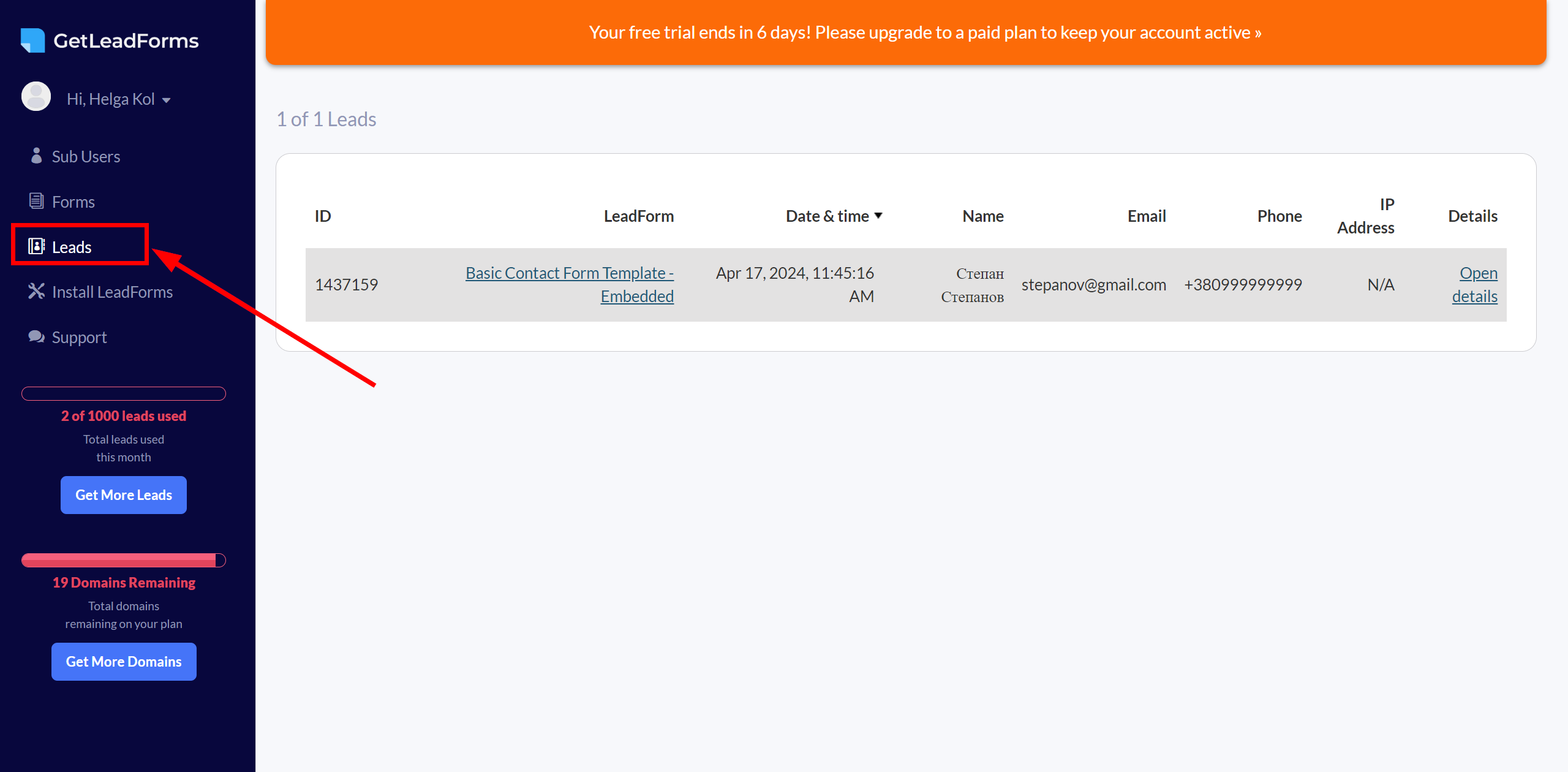
На цьому все налаштування Джерела Даних завершено! Бачите, як все просто!?
Тепер можна розпочати налаштування системи приймача даних.
Для цього проведіть налаштування самостійно або перейдіть до розділу "Налаштування сервісів", знайдіть необхідний вам сервіс як Приймач Даних та дотримуйтесь рекомендацій з налаштування.
Успіхів!